0. 前言
-
最近要写一些比较正式的文档,以前一直用 Word,但非常不喜欢。
-
现在下定决心学习一下 Latex,希望通过三个笔记来入门
- 安装与 VSCode 环境搭建(本文)
- 常用语法
- 模版推荐与使用
-
本文主要内容
- TexLive 安装
- VSCode Latex Workshop 环境使用
1. TexLive 安装
- 第一步:从官网下载 TeX Live的iso包。
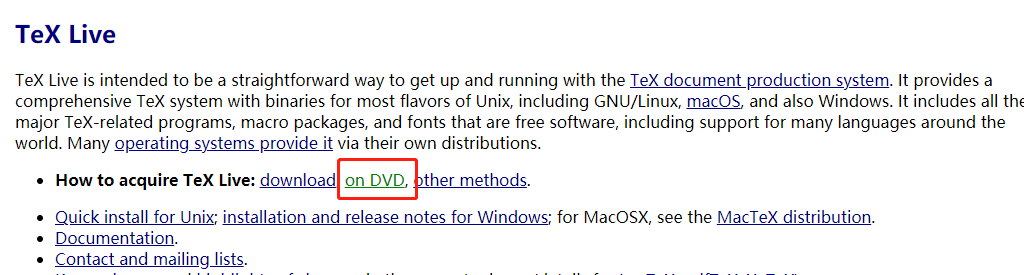
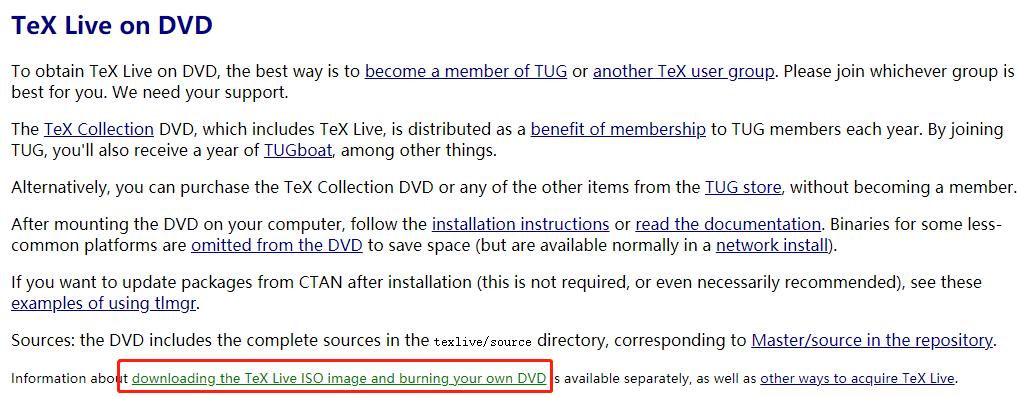
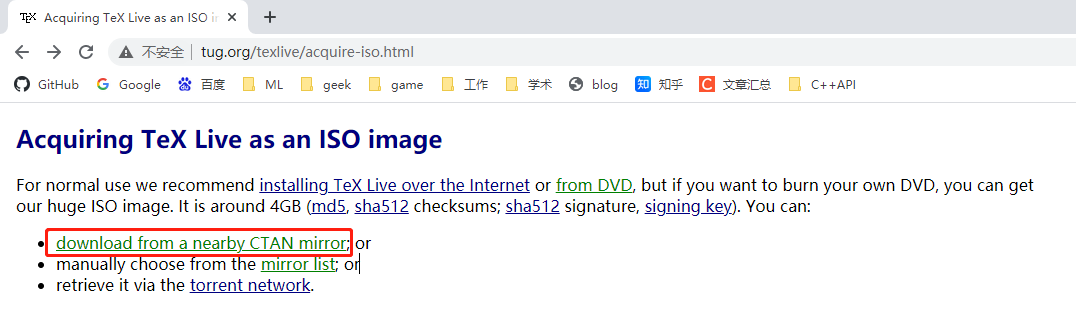
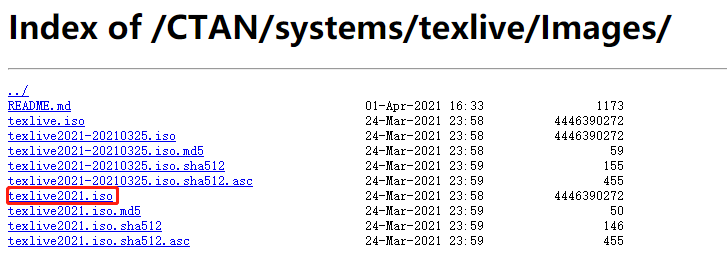
- 第二步:解压镜像并启动安装。
- 目前只在 Win10 下操作,此时 iso 可以直接打开,或作为压缩文件打开。
- 第三步:安装(可以直接安装,也可以减少一些语言支持从而减少1G的空间)。
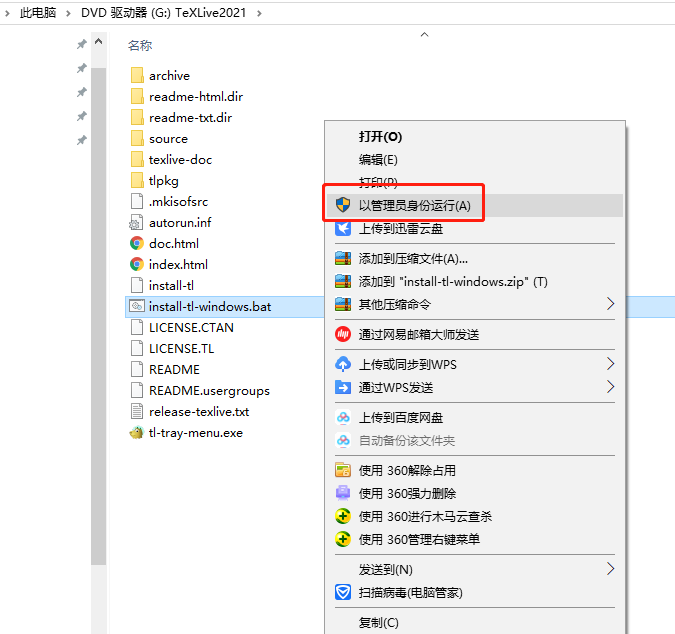
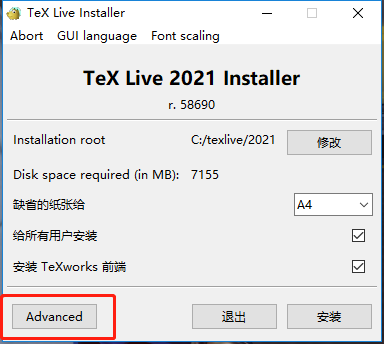
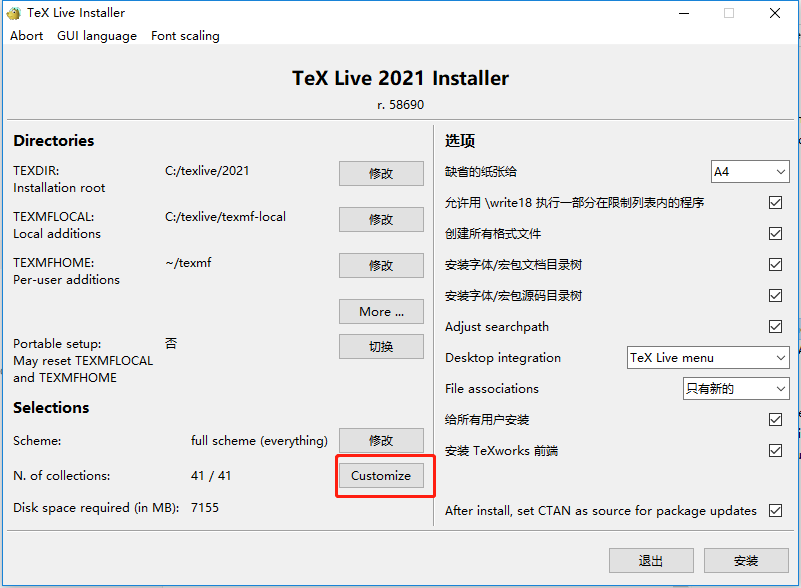
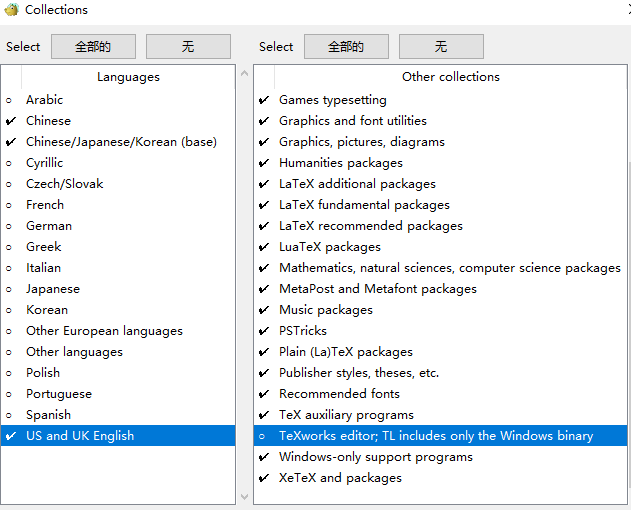
- 第四步:验证安装。打开命令行输入
xelatex命令,不报错就说明安装成功。
2. VSCode 环境搭建
- 第一步:安装VSCode(跳过)
- 第二步:安装 LaTeX Workshop(确保之前的 TeX Live 已经安装成功)。
- 第三步:配置 LaTeX Workshop 插件(参考这里)
{
"latex-workshop.latex.tools": [
{
// 编译工具和命令
"name": "xelatex",
"command": "xelatex",
"args": [
"-synctex=1",
"-interaction=nonstopmode",
"-file-line-error",
"-pdf",
"%DOCFILE%"
]
},
{
"name": "pdflatex",
"command": "pdflatex",
"args": [
"-synctex=1",
"-interaction=nonstopmode",
"-file-line-error",
"%DOCFILE%"
]
},
{
"name": "bibtex",
"command": "bibtex",
"args": [
"%DOCFILE%"
]
}
],
"latex-workshop.latex.recipes": [
{
"name": "xelatex",
"tools": [
"xelatex"
],
},
{
"name": "pdflatex",
"tools": [
"pdflatex"
]
},
{
"name": "xe->bib->xe->xe",
"tools": [
"xelatex",
"bibtex",
"xelatex",
"xelatex"
]
},
{
"name": "pdf->bib->pdf->pdf",
"tools": [
"pdflatex",
"bibtex",
"pdflatex",
"pdflatex"
]
}
],
}
- 第四步:简单应用,输入实例文本、打开TEX侧边栏、通过xelatex构建、通过pdf预览
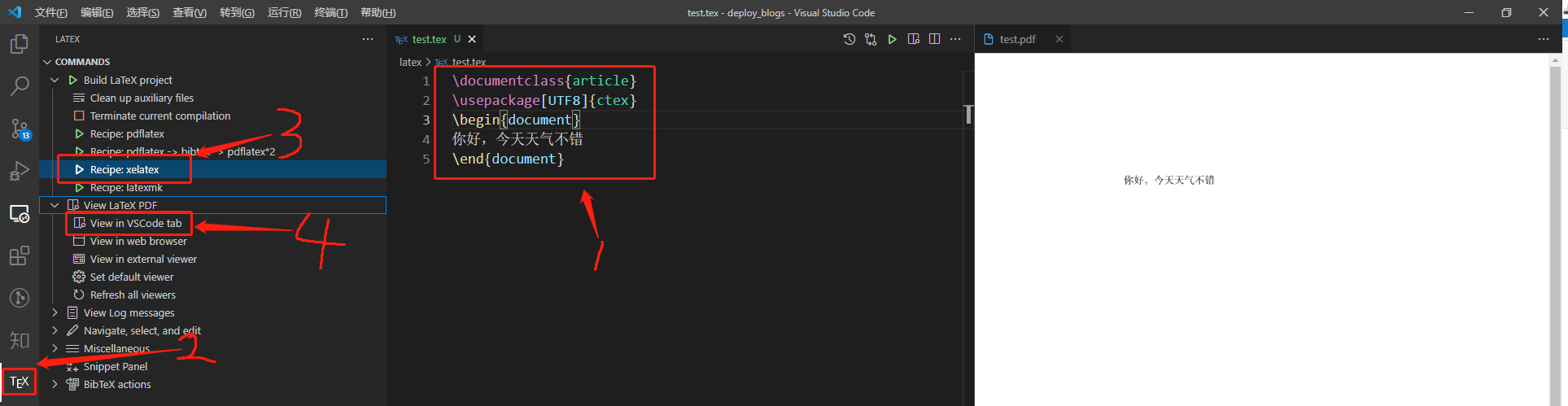
PS:注意,输入中文参考下面的方法
\documentclass{article}
\usepackage[UTF8]{ctex}
\begin{document}
你好,今天天气不错
\end{document}





 本文介绍Latex的基础安装步骤及VSCode环境下LatexWorkshop插件的配置方法,帮助初学者快速上手,包括TeXLive安装、VSCode环境搭建、中文支持等关键内容。
本文介绍Latex的基础安装步骤及VSCode环境下LatexWorkshop插件的配置方法,帮助初学者快速上手,包括TeXLive安装、VSCode环境搭建、中文支持等关键内容。
















 1624
1624

 被折叠的 条评论
为什么被折叠?
被折叠的 条评论
为什么被折叠?








